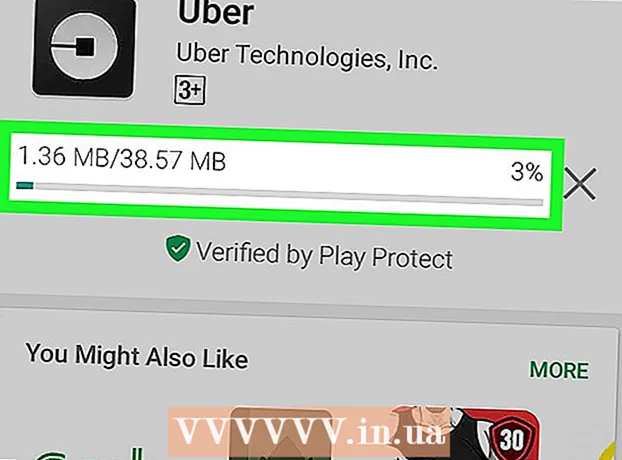Yazar:
Gregory Harris
Yaratılış Tarihi:
11 Nisan 2021
Güncelleme Tarihi:
1 Temmuz 2024

İçerik
Bu makalede, Windows 7/8/10'da Çalıştır penceresinde çalıştırılan komutların geçmişini nasıl sileceğinizi öğreneceksiniz.
adımlar
Yöntem 1/2: Windows 10
 1 Başlat menüsünü açın. Ekranınızın sol alt köşesindeki Başlat'a (Windows logosu) tıklayın veya ⊞ Kazan.
1 Başlat menüsünü açın. Ekranınızın sol alt köşesindeki Başlat'a (Windows logosu) tıklayın veya ⊞ Kazan.  2 Girmek regedit arama çubuğunda. Bu, Kayıt Defteri Düzenleyicisi'ni aramaya başlayacaktır.
2 Girmek regedit arama çubuğunda. Bu, Kayıt Defteri Düzenleyicisi'ni aramaya başlayacaktır.  3 "regedit"e tıklayın. Birkaç mavi küp şeklinde bir simgedir.
3 "regedit"e tıklayın. Birkaç mavi küp şeklinde bir simgedir.  4 Tıklamak Evetistendiğinde. Kayıt Defteri Düzenleyicisi açılacaktır.
4 Tıklamak Evetistendiğinde. Kayıt Defteri Düzenleyicisi açılacaktır.  5 "RunMRU" klasörüne gidin. Kayıt klasörleri alfabetik olarak sıralanmıştır. "RunMRU" klasörüne gitmek için:
5 "RunMRU" klasörüne gidin. Kayıt klasörleri alfabetik olarak sıralanmıştır. "RunMRU" klasörüne gitmek için: - "HKEY_CURRENT_USER" klasörünü açın; Bunu yapmak için tıklayın
 bu klasörün solunda. Bu ve sonraki her klasör sol bölmede bulunur.
bu klasörün solunda. Bu ve sonraki her klasör sol bölmede bulunur. - "Yazılım" klasörünü açın.
- Microsoft klasörünü açın.
- Aşağı kaydırın ve Windows klasörünü açın.
- "CurrentVersion" klasörünü açın.
- Gezgin klasörünü açın.
- "HKEY_CURRENT_USER" klasörünü açın; Bunu yapmak için tıklayın
 6 "RunMRU" klasörüne tıklayın. İçeriği, Kayıt Defteri Düzenleyicisi penceresinin sağ bölmesinde görüntülenecektir.
6 "RunMRU" klasörüne tıklayın. İçeriği, Kayıt Defteri Düzenleyicisi penceresinin sağ bölmesinde görüntülenecektir.  7 Varsayılan dışındaki RunMRU klasöründeki tüm öğeleri seçin. Sol fare düğmesini basılı tutun ve işaretçiyi sağ bölmedeki tüm öğelerin üzerine getirin; "Varsayılan" öğesini seçmeyin.
7 Varsayılan dışındaki RunMRU klasöründeki tüm öğeleri seçin. Sol fare düğmesini basılı tutun ve işaretçiyi sağ bölmedeki tüm öğelerin üzerine getirin; "Varsayılan" öğesini seçmeyin. - "Değerler" sütununda, "Çalıştır" penceresinde çalıştırılan komutları bulacaksınız.
 8 Seçili öğelere sağ tıklayın ve ardından Silmek. Menünün altında Sil düğmesi görünecektir; Bir pop-up penceresi açılacaktır.
8 Seçili öğelere sağ tıklayın ve ardından Silmek. Menünün altında Sil düğmesi görünecektir; Bir pop-up penceresi açılacaktır. - İzleme dörtgeni olan bir dizüstü bilgisayarınız varsa, ona iki parmağınızla dokunun (sağ tıklamak yerine).
 9 Tıklamak Evet. Komut geçmişi temizlenecektir.
9 Tıklamak Evet. Komut geçmişi temizlenecektir. - Büyük olasılıkla, "Tüm kayıt defteri girdileri silinemiyor" (veya benzeri) mesajını içeren bir pencere açılacaktır; bu mesajdan bağımsız olarak, bir dahaki sefer kontrol edildiğinde komut geçmişi temizlenecektir.
Yöntem 2/2: Windows 7/8
 1 Görev çubuğuna sağ tıklayın. Ekranın altında; görüntülenmiyorsa, imleci ekranın altına getirin.
1 Görev çubuğuna sağ tıklayın. Ekranın altında; görüntülenmiyorsa, imleci ekranın altına getirin. - İzleme dörtgeni olan bir dizüstü bilgisayarınız varsa, ona iki parmağınızla dokunun (sağ tıklamak yerine).
 2 Tıklamak Özellikleri. Menünün en altındadır.
2 Tıklamak Özellikleri. Menünün en altındadır.  3 Tıklamak Başlangıç menüsü. Bu sekme, Özellikler penceresinin en üstündedir.
3 Tıklamak Başlangıç menüsü. Bu sekme, Özellikler penceresinin en üstündedir. - Windows 8'de Atlama Listeleri sekmesine tıklayın.
 4 "Son açılan programların listesini tut ve görüntüle" seçeneğinin yanındaki kutunun işaretini kaldırın. Bunu yapmak için, sadece onay kutusuna tıklayın (işaretleyin).
4 "Son açılan programların listesini tut ve görüntüle" seçeneğinin yanındaki kutunun işaretini kaldırın. Bunu yapmak için, sadece onay kutusuna tıklayın (işaretleyin).  5 Tıklamak Uygulamak. Pencerenin altına yakın.
5 Tıklamak Uygulamak. Pencerenin altına yakın.  6 "Son açılan programların listesini sakla ve görüntüle" seçeneğinin yanındaki kutuyu işaretleyin. Açık programların listesi boş olacaktır.
6 "Son açılan programların listesini sakla ve görüntüle" seçeneğinin yanındaki kutuyu işaretleyin. Açık programların listesi boş olacaktır.
İpuçları
- Windows 7/8'de, ilk bölümde açıklanan kayıt defteri düzenleme yöntemini kullanabilirsiniz, yani “HKEY_CURRENT_USER” ile başlayan ve “RunMRU” ile biten tüm gerekli klasörleri manuel olarak açın.
Uyarılar
- Ne yaptığınızı bilmiyorsanız diğer kayıt defteri girdilerini değiştirmeyin. Aksi takdirde sisteme zarar verirsiniz.